De schermopnamesoftware wordt gebruikt om uw gameplay op te nemen, instructievideo's te maken, productdemo's te maken, videogesprekken op te slaan of online video's te downloaden. Over het algemeen zijn er twee soorten schermopnamesoftware: gratis schermrecorders en professionele schermrecorders.
Als u naar gratis schermrecorders zoekt, zult u ontdekken dat de meeste van hen enkele beperkingen bevatten, zoals het toevoegen van een watermerk aan uw opnamen. U moet betalen voor het verwijderen van watermerken of upgraden naar pro-versie.
Om u uit de problemen te helpen, gaan we de beste 10 gratis schermrecorders zonder watermerk identificeren en delen voor Windows-, Mac-, iPhone- en Android-apparaten.

Schermrecorder Geen watermerk
Aiseesoft Scherm opnemer is een van de beste schermopnamesoftware op de markt.
Kortom, Screen Recorder is de beste manier om uw scherm op te nemen dat u kunt vinden en biedt alle functies die u nodig heeft. Wat nog belangrijker is, het zal geen watermerk toevoegen aan je opnames of andere beperkingen bevatten.
Hoe u de beste software voor schermopname gebruikt
Stap 1 Installeer Screen Recorder op uw pc en er is een andere versie voor Mac-machines. Start het vanaf uw bureaublad en u ziet verschillende opties. Selecteer Videorecorder om het opnamevenster te openen. Als u audio wilt vastleggen, kiest u Audiorecorder.

Stap 2 Als u alleen uw scherm wilt vastleggen, schakelt u Weergave en systeemgeluid in terwijl u webcam en microfoon uitschakelt. Als je zowel je scherm als jezelf moet opnemen, schakel dan ook webcam en microfoon in. U kunt andere aangepaste opties vinden in het dialoogvenster Voorkeuren door op het pictogram Instellingen in de rechterbovenhoek te klikken.

Stap 3 Als je klaar bent, klik je op de REC-knop en begin je alles op je scherm op te nemen. Druk op het tekenpictogram om het bewerkingspaneel te openen wanneer u
tekst en andere elementen wilt toevoegen. Als het klaar is, drukt u op de stopknop om het voorbeeldvenster te openen en uw schermopname op te slaan.
Zoals eerder vermeld, is gratis software voor schermopname populair, maar de kosten zijn dat je met watermerken moet leven. Gelukkig hebben sommige ontwikkelaars gratis schermrecorders uitgebracht zonder watermerk. We hebben bijna alle gratis schermopnamesoftware getest en delen de top-10-lijst hieronder.
Platform: Windows en Mac
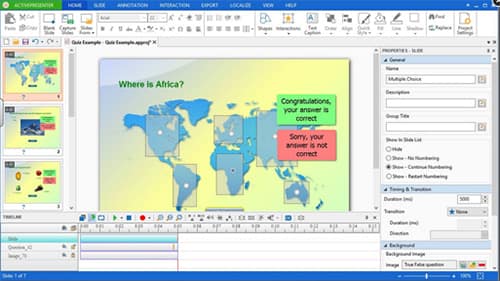
Belangrijkste kenmerken:
1. Neem puin op in volledig scherm of in een aangepast schermformaat.
2. Leg desktopvideo's en audio automatisch vast in HD-kwaliteit.
3. Red het milieu en jezelf door webcam.
4. Zorg voor basishulpmiddelen voor videobewerking, zoals knippen, bijsnijden, samenvoegen en meer.
5. Exporteer opnames in AVI, MP4, WebM, MKV, PDF, Excel, Word of HTML5.
VOORDELEN
1. Deze gratis schermrecorder voor pc en Mac voegt geen watermerk toe aan uw opnamen.
2. Het heeft ook geen tijdsbeperking.
NADELEN
1. Momenteel krijgt de HTML5-uitvoer een watermerk.
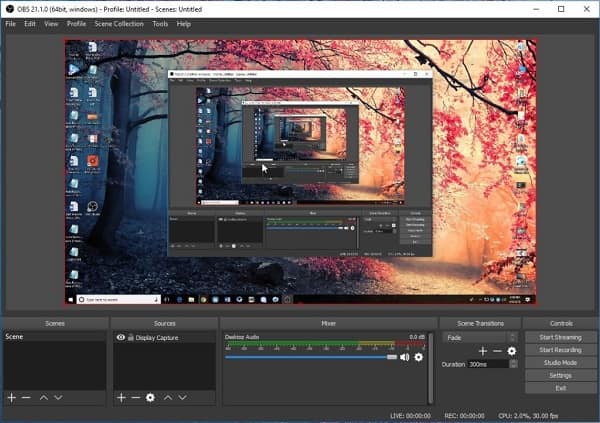
Platform: Windows, Mac, Linux en online
Belangrijkste kenmerken:
1. Maak schermopnames van meerdere bronnen.
2. Biedt krachtige configuratie-opties.
3. Meng audio met afbeeldingen bij het maken van schermopnames.
4. Integreer een intuïtieve audiomixer.
VOORDELEN
1. Deze gratis schermrecorder zonder watermerk voor Mac is een open-sourceprogramma dat verschillende live streaming-platforms ondersteunt.
NADELEN
1. De configuratie is een beetje ingewikkeld voor beginners.
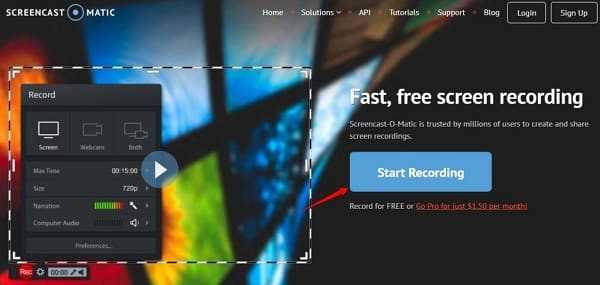
Platform: Windows, Mac en online
Basisfuncties:
1. Leg uw computerscherm vast, inclusief afbeeldingen en audio.
2. Voeg webcam en uw stem toe aan de schermopnames.
3. Deel de output naar YouTube in HD-kwaliteit.
4. Sla schermopnames op als videobestanden.
VOORDELEN
1. De interface is eenvoudig.
2. Deze gratis schermopnamesoftware voor Mac en Windows voegt geen watermerk toe aan uw video's.
NADELEN
Met de gratis versie kun je slechts 15 minuten opnemen.
Leren kennen Screencast-O-Matic en zijn aleternatieven.
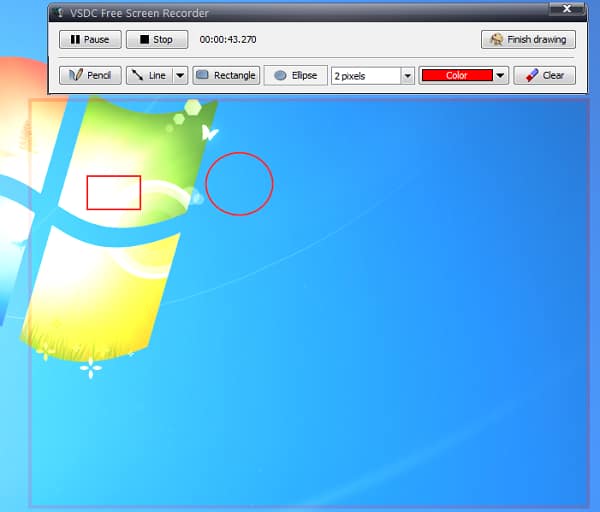
Platform: Dakramen en raamkozijnen
Belangrijkste kenmerken:
1. Neem uw computer op in volledig scherm of pas het opnamegebied aan.
2. Selecteer het tweede, derde of vierde scherm om op te nemen.
3. Beslis om audio vast te leggen van microfoon, systeem of zonder audio.
4. Pas de muiscursor, markering, overlay, enz. Aan.
VOORDELEN
1. De open-source schermrecorder voegt geen watermerk toe aan uw video.
NADELEN
Het ontbreekt aan videobewerkingstools.
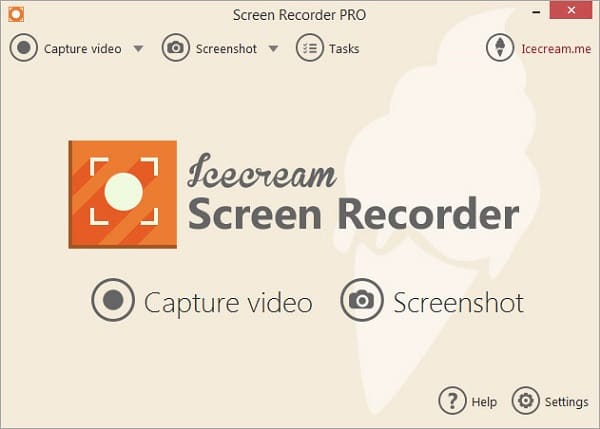
Platform: Windows en Mac
Aantrekkelijke kenmerken:
1. Leg het bureaublad vast op het volledige scherm of in de geselecteerde regio.
2. Neem tegelijkertijd audiotracks en video's op.
3. Pas sneltoetsen, audio- en videobronnen en meer aan.
4. Voer schermopnames uit in MP4, WebM of MOV. (Vind MP4-schermrecorder here)
VOORDELEN
1. Met deze gratis spelrecorder zonder watermerk kun je screenshots maken.
NADELEN
1. De gratis versie kan het scherm slechts 10 minuten opnemen.
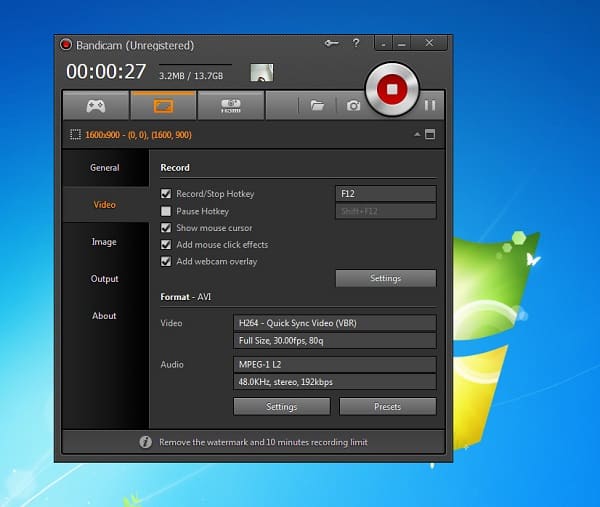
Platform: Dakramen en raamkozijnen
Belangrijkste kenmerken:
1. Leg het spel vast en andere activiteiten op uw bureaublad.
2. Leg beelden en uw stemmen vast via webcam en microfoon.
3. Pas muisaanwijzereffecten aan.
4. Controle en overlay game FPS.
VOORDELEN
1. Deze gratis game-recorder voegt geen watermerk toe aan uw gamevideo's.
NADELEN
1. Het moet zich aanmelden.

Platform: Online
Belangrijkste kenmerken:
1. Maak gratis schermopnames zonder watermerk.
2. Bewerk de video of converteer deze naar andere formaten.
3. Deel de opname met YouTube, Vimeo, Dropbox of Google Drive.
4. Sla opgenomen video's op in MP4, WMV, AVI, FLV, etc.
VOORDELEN
1. De interface is gebruiksvriendelijk.
NADELEN
1. U moet een bureaubladstartprogramma downloaden.
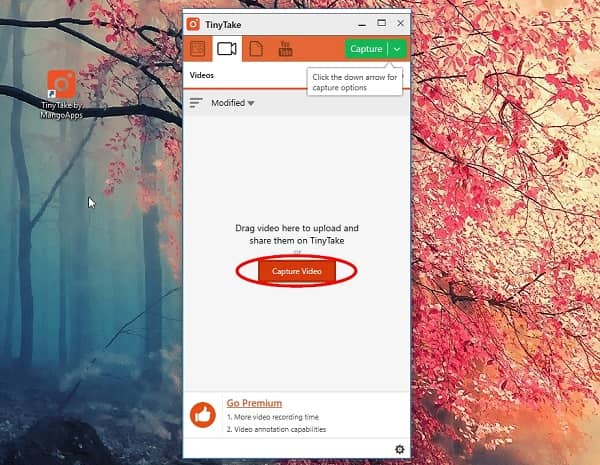
Platform: Windows en Mac
Belangrijkste kenmerken:
1. Leg afbeeldingen, video's, audio en uw activiteiten op het bureaublad vast.
2. Sla opgenomen video's en screenshots op in de cloud.
3. Voeg teksten, vormen, pijlen en andere elementen toe aan de opname.
4. Maak gratis schermopnames.
VOORDELEN
1. Met dit programma kunt u gratis schermopnames maken zonder watermerk.
NADELEN
1. De gratis versie staat slechts 5 minuten opnemen toe.
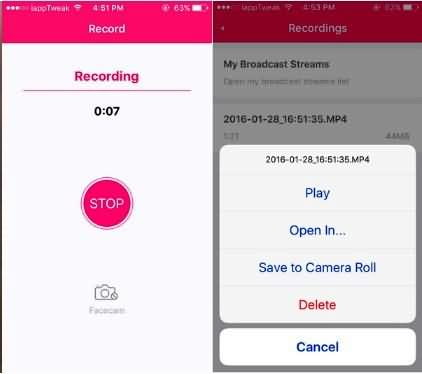
Platform: iOS en Android
Basisfuncties:
1. Neem alles op je scherm op in hoge kwaliteit.
2. Gebruik minder verwerkingskracht tijdens het hardlopen.
3. Bied in-app aangepaste opties.
4. Werkt op een breed scala aan mobiele apparaten.
VOORDELEN
1. Deze gratis schermrecorder zonder watermerk is gemakkelijk te gebruiken.
NADELEN
1. Als het is aangesloten op de microfoon voor het vastleggen van audio, is er te veel ruis.
Lees verder over Airshou-schermrecorder hier.
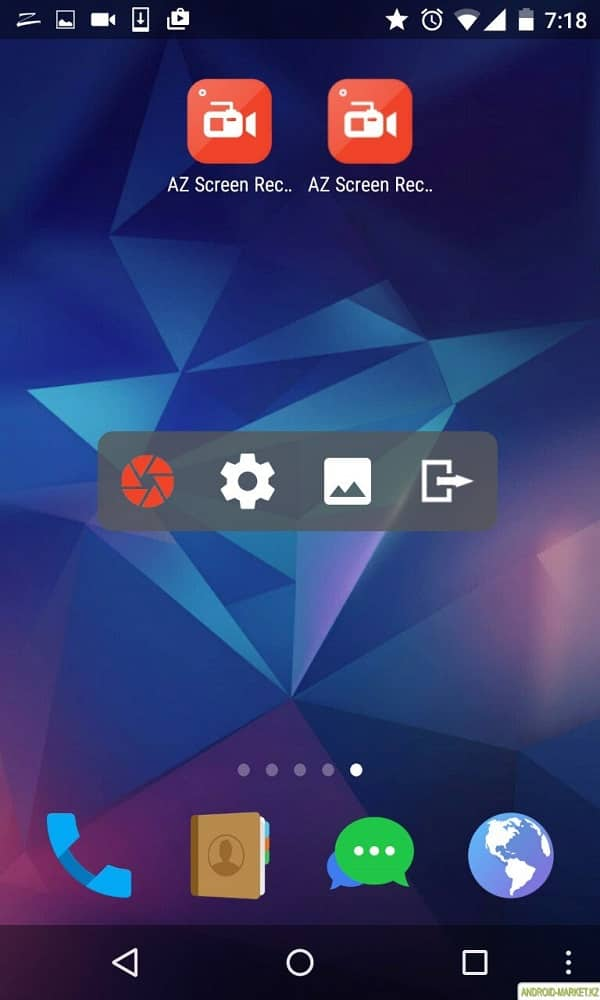
Platform: Android
Aantrekkelijke kenmerken:
1. Neem gratis uw startscherm op.
2. Maak live schermopname.
3. Maak video's met de ingebouwde camera en microfoon.
4. Sla videogesprekken, gameplay en andere activiteiten op.
VOORDELEN
1. Deze gratis schermrecorder voegt geen watermerk toe aan uw opnamen.
NADELEN
1. Je moet vervelende advertenties zien.
Heeft OBS studio een watermerk?
Ja. OBS Studio is een gratis schermrecorder en live streaming-tool voor Windows, Mac en Linux die video's vastlegt zonder toegepast watermerk.
Hoe zet je een watermerk op een video?
Met Aiseesoft Video Converter Ultimate is het gemakkelijker voeg een watermerk toe aan een video. U moet Aiseesoft Video Converter Ultimate op uw computer starten. Klik op Bestand toevoegen om een video te importeren. Klik vervolgens op de knop Bewerken en kies het tabblad Watermerk. U kunt een afbeelding of tekst als watermerk toevoegen.
Kunt u het watermerk van de foto verwijderen?
Ja. Met de professionele beeldverwerkingssoftware kan Adobe Photoshop eenvoudig verwijder watermerk van foto. U moet Photoshop op uw computer openen en de afbeelding in het programma laden. Klik op de Lasso-tool om het hele watermerk te selecteren en klik op de Pipet-tool om de achtergrondkleur te kopiëren. Klik vervolgens op het potloodgereedschap om te schilderen en verwijder het watermerk.
Volgens onze beoordelingen kunt u ten minste 10 gratis schermrecorders bevatten zonder watermerk beschikbaar voor Windows, Mac, online, iPhone en Android. Nu kunt u uw favoriete schermopnamesoftware ophalen op basis van de beoordelingen.
Aan de andere kant, als u een professionele toepassing voor schermopname nodig heeft, raden we Aiseesoft Screen Recorder aan. Het is niet alleen gemakkelijk te gebruiken, maar kan ook opnamen van hoge kwaliteit maken zonder watermerk.